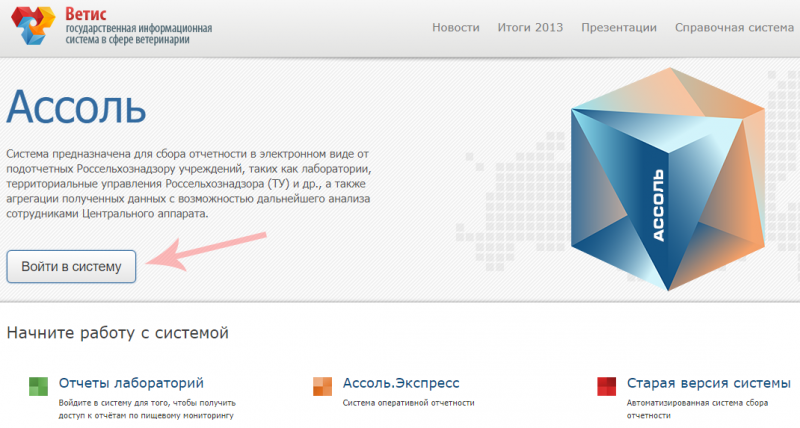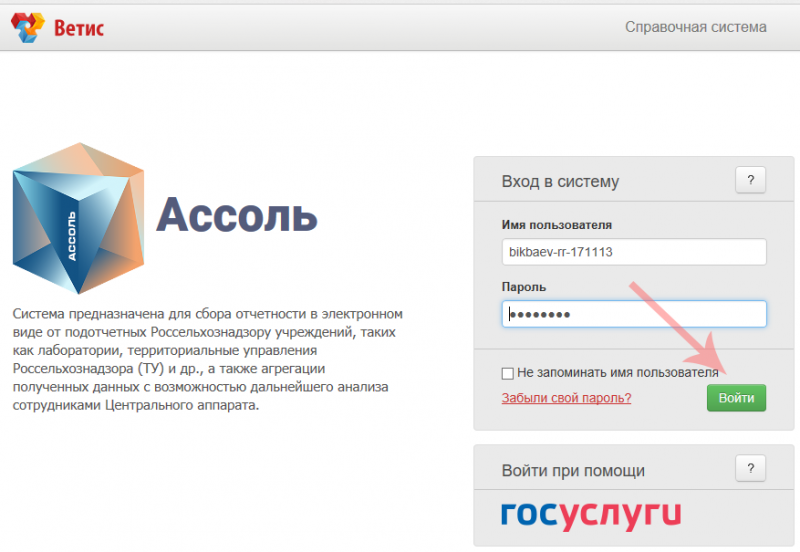Вход в систему: различия между версиями
| (не показано 5 промежуточных версий 3 участников) | |||
| Строка 1: | Строка 1: | ||
Для начала работы в системе [[Автоматизированная система Ассоль| | Для начала работы в системе [[Автоматизированная система Ассоль|«Ассоль»]] пользователь должен войти в систему. | ||
Для этого необходимо произвести следующие шаги: | Для этого необходимо произвести следующие шаги: | ||
# Перейдите по ссылке https://assol.vetrf.ru и нажмите на кнопку ''' | # Перейдите по ссылке https://assol.vetrf.ru и нажмите на кнопку '''«Войти в систему»''' (рис. 1). | ||
[[Image: | [[Image:Loginassolnew.png|thumb|center|800px|frame|Рис. 1. Страница системы «Ассоль»]] | ||
# На открывшейся странице введите реквизиты доступа (логин и пароль), полученные от администратора системы, после чего нажмите кнопку ''' | # На открывшейся странице введите реквизиты доступа (логин и пароль), полученные от администратора системы, после чего нажмите кнопку '''«Войти»''' (рис. 2). | ||
[[Image: | [[Image:Entrancenew.png|thumb|center|800px|frame|Рис. 2. Форма аутентификации в системе «Ассоль»]] | ||
Если были введены верные логин и пароль, то откроется главная страница системы [[Автоматизированная система Ассоль| | Если были введены верные логин и пароль, то откроется главная страница системы [[Автоматизированная система Ассоль|«Ассоль»]], на которой в правом верхнем углу будет отображаться имя пользователя. | ||
В противном случае будет выведено сообщение | В противном случае будет выведено сообщение о том, что указан неверный логин или пароль. Для входа в систему введите имя пользователя и пароль еще раз и, если ошибка повторится, обратитесь в службу технической поддержки по адресу [mailto:assol@fsvps.ru assol@fsvps.ru]. | ||
Кроме того, аутентификация может быть выполнена с использованием сервиса «Госуслуги» (ЕСИА). Для этого потребуется нажать кнопку "Войти при помощи ГОСУСЛУГИ". | |||
Для аутентификации с помощью ЕСИА необходимо: | |||
* иметь учетную запись в ВетИС, | |||
* указать СНИЛС в профиле учетной записи в системе ВетИС.Паспорт, | |||
* иметь учетную запись на портале ЕПГУ третьего уровня (подтвержденная учетная запись). | |||
---- | ---- | ||
'''Основные принципы работы представлены''' [[Навигация по разделам системы|Далее]]. | '''Основные принципы работы представлены''' [[Навигация по разделам системы|Далее]]. | ||
== Ссылки == | == Ссылки == | ||
* https://assol.vetrf.ru - Веб-интерфейс системы | * https://assol.vetrf.ru - Веб-интерфейс системы «Ассоль» (новая версия). | ||
== См. также == | == См. также == | ||
Текущая версия на 11:43, 7 ноября 2024
Для начала работы в системе «Ассоль» пользователь должен войти в систему.
Для этого необходимо произвести следующие шаги:
- Перейдите по ссылке https://assol.vetrf.ru и нажмите на кнопку «Войти в систему» (рис. 1).
- На открывшейся странице введите реквизиты доступа (логин и пароль), полученные от администратора системы, после чего нажмите кнопку «Войти» (рис. 2).
Если были введены верные логин и пароль, то откроется главная страница системы «Ассоль», на которой в правом верхнем углу будет отображаться имя пользователя.
В противном случае будет выведено сообщение о том, что указан неверный логин или пароль. Для входа в систему введите имя пользователя и пароль еще раз и, если ошибка повторится, обратитесь в службу технической поддержки по адресу assol@fsvps.ru.
Кроме того, аутентификация может быть выполнена с использованием сервиса «Госуслуги» (ЕСИА). Для этого потребуется нажать кнопку "Войти при помощи ГОСУСЛУГИ". Для аутентификации с помощью ЕСИА необходимо:
- иметь учетную запись в ВетИС,
- указать СНИЛС в профиле учетной записи в системе ВетИС.Паспорт,
- иметь учетную запись на портале ЕПГУ третьего уровня (подтвержденная учетная запись).
Основные принципы работы представлены Далее.
Ссылки
- https://assol.vetrf.ru - Веб-интерфейс системы «Ассоль» (новая версия).